Για τις περισσότερες εργασίες υπολογιστή, τίποτα δεν χτυπά το καλό πληκτρολόγιο και ποντίκι. Αλλά ο ρυθμιστής κίνησης Leap Motion είναι εδώ και προκαλεί τον τρόπο με τον οποίο σκεφτόμαστε την πλοήγηση στους υπολογιστές μας.
Εάν είστε ένας από τους πρώτους υιοθετώντας μια υπόδειξη της "Έκθεσης για τις μειονότητες" στη ζωή σας, η Leap Motion είναι ήδη γρήγορη για να εντυπωσιάσετε (ή τουλάχιστον να διασκεδάσετε). Με αυτό, μπορείτε να παίξετε παιχνίδια, να σχεδιάσετε και ακόμα να εκτελέσετε απροσδόκητες εργασίες - όπως το ξεκλείδωμα του υπολογιστή σας - χωρίς να αγγίζετε ποτέ το ποντίκι. Ακούγεται φοβερό, αλλά η συσκευή έχει κάποιες ιδιορρυθμίες που θα μπορούσαν να προκαλέσουν κάποια απογοήτευση καθώς αρχίζετε.
Ως δουλειά σας το άλμα στη ζωή σας, χρησιμοποιήστε αυτές τις συμβουλές για να βελτιστοποιήσετε την απόδοση και να κάνετε την εμπειρία όσο πιο ανώδυνη γίνεται.
1. Τοποθέτηση
Σύμφωνα με τους προγραμματιστές της Leap Motion, μπορείτε πραγματικά να τοποθετήσετε τον ελεγκτή οπουδήποτε θέλετε - δεξιά, αριστερά, μπροστά από το πληκτρολόγιό σας, στο κεφάλι σας, στην αγκαλιά σας. Το θέμα είναι, μην ασχολείστε με την επιλογή μόνο μιας θέσης. ο ελεγκτής προσαρμόζεται γρήγορα στις αλλαγές στην τοποθέτηση.
Κατά τη δοκιμή, κατέστη σαφές ότι η πιο εργονομική ρύθμιση τοποθετεί τον ελεγκτή μπροστά από το πληκτρολόγιο, στο κέντρο της οθόνης. Στη συνέχεια, όταν δεν χρησιμοποιείται, τοποθετήστε το μεταξύ του πληκτρολογίου και της οθόνης (ή απενεργοποιήστε την πλευρά ενός φορητού υπολογιστή). Είναι απίθανο να χρησιμοποιείτε ενεργά το Leap Motion ταυτόχρονα με το πληκτρολόγιο και το ποντίκι σας, οπότε κρατήστε το μπροστά και στο κέντρο όταν χρησιμοποιείτε μια εφαρμογή.
Οι συνέπειες ενός μακρινού ελεγκτή; Κόπωση του βραχίονα. Σοβαρά. Φτάνετε πολύ μακριά και θα σας ευχόμαστε να ξοδεύετε περισσότερη προπόνηση για την ένταση του χρόνου, προτού πάτε χωρίς άγγιγμα.

2. Κρατήστε το απαλό
Κάτω από τη σκοτεινή πλάκα του γυαλιού του Controller Motion Leader βρίσκονται δύο κάμερες και ένας αισθητήρας υπερύθρων. Η σκόνη, τα μουτζούρα και η βρωμιά θα εμποδίσουν την παρακολούθηση, ειδικά κατά τη διάρκεια δραστηριοτήτων που απαιτούν ακρίβεια.
Για να βοηθήσετε τους αισθητήρες της Leap Motion, κρατήστε το όσο το δυνατόν καθαρότερο και απαλότερο. Αν υπάρχει μεγάλη, αιχμηρή μούχλα, θα σας ενημερώσει με μια ειδοποίηση στη γραμμή εργασιών (ή στη γραμμή μενού σε Mac). Αλλά μην περιμένετε να καθαρίσετε μια προειδοποίηση. Η μονάδα σας ήρθε με ένα πανί μικροϊνών, γι 'αυτό χρησιμοποιήστε το για να σκουπίσετε το γυαλί κάθε τόσο συχνά.
3. Βελτιώστε την παρακολούθηση κινήσεων
Ενώ οι μηχανικοί του Leap επιμένουν ότι οι περισσότεροι άνθρωποι δεν χρειάζεται να προσαρμόσουν τις ρυθμίσεις, εμείς οι tinkerers τείνουν να διαφωνούν. Είτε είστε prosumer χρησιμοποιώντας εφαρμογές που απαιτούν ακρίβεια, ή ένας πρώιμος υιοθετώντας που θέλει να εξατομικεύσει τον ελεγκτή, υπάρχουν μερικές χρήσιμες ρυθμίσεις που αξίζει τον κόπο.
Από τη γραμμή εργασιών στα Windows ή τη γραμμή μενού σε Mac, ανοίξτε το μενού Leap Motion Controller και κατευθυνθείτε στις Ρυθμίσεις.
Στην πρώτη καρτέλα, στη δεξιά πλευρά, ρίξτε μια ματιά στη ρύθμιση ύψους αλληλεπίδρασης. Θα δείτε ότι το ύψος έχει οριστεί σε 20 εκατοστά, τοποθετώντας τη ζώνη χειρονομίας των 8 κυβικών ποδιών 20 εκατοστά από την επάνω επιφάνεια της συσκευής. Αυτό είναι μια καλή προεπιλογή, αλλά αν παίρνετε κόπωση βραχίονα ή είναι ασυνήθιστα ψηλά, ίσως θέλετε να χαμηλώσετε ή να αυξήσετε τη ζώνη, αντίστοιχα. Χρησιμοποιήστε το ρυθμιστικό για να δοκιμάσετε διαφορετικές επιλογές.

Υπάρχει επίσης μια ρύθμιση αυτόματης αλληλεπίδρασης, η οποία ζητάει από τον ρυθμιστή κίνησης Leap Motion να μετακινεί συνεχώς τη ζώνη με βάση τις κινήσεις σας. Ακούγεται καλό θεωρητικά, αλλά σε δοκιμές, η ρύθμιση δεν ήταν πολύ αξιόπιστη. Στη συνέχεια, κολλήστε με ένα στατικό ύψος.
Στην καρτέλα παρακολούθησης, ρίξτε μια ματιά στην Προτεραιότητα παρακολούθησης. Από προεπιλογή, έχει οριστεί σε Balanced, δίνοντας την ίδια ταχύτητα και ακρίβεια. Στις περισσότερες περιπτώσεις χρήσης, αυτή είναι η τέλεια ρύθμιση. Ωστόσο, εάν είστε καλλιτέχνης που αναζητά ακρίβεια, επιλέξτε τη ρύθμιση Ακρίβεια. Ή, εάν παίζετε ένα παιχνίδι που απαιτεί ταχύτητα, δώστε μια δοκιμή στη ρύθμιση ταχύτητας.
Απλά συνειδητοποιήστε ότι αν δώσετε προτεραιότητα σε μια επιλογή παρακολούθησης, η άλλη θα ελαττωθεί ελαφρώς. Σε πιο ισχυρά συστήματα, αυτό είναι λιγότερο εμφανές, αλλά αναμένουμε κάποια καθυστέρηση στο άλλο στοιχείο είτε ο καθένας. Ελέγξτε τους αριθμούς στο κάτω μέρος για να δείτε πώς η αλλαγή αυτών των ρυθμίσεων επηρεάζει την απόδοση.

4. Επαναρύθμιση του ρυθμιστή κίνησης των βημάτων
Πέτα, κουνήστε ή ακόμα και χαλάστε το Leap Motion Controller και τα εσωτερικά μέρη θα σας ενοχλούν. Στο ατυχές γεγονός που συμβαίνουν αυτά τα πράγματα, ο ελεγκτής πιθανότατα θα σας ζητήσει να βαθμονομήσετε τη μονάδα σας.
Αλλά, tinkerers: δεν χρειάζεται να περιμένετε για το Leap Motion για να σας ζητήσει να το κάνετε. Εάν έχετε μετακινήσει τη μονάδα γύρω από ένα μεγάλο μέρος, ή παρατηρήσετε ότι η παρακολούθηση είναι εκτός λειτουργίας, πάρτε μερικά δευτερόλεπτα για να κάνετε νέο βαθμονόμηση.
Για να το κάνετε αυτό, πηγαίνετε στην καρτέλα Ρυθμίσεις> Αντιμετώπιση προβλημάτων> Ρύθμιση συσκευής.
Αυτό είναι όπου τα πράγματα γίνονται παράξενα. Πιάσε τη συσκευή σας και με την γυάλινη πλευρά στραμμένη προς την οθόνη του υπολογιστή περίπου 1 ή 2 ίντσες μακριά, γυρίστε αργά προς διάφορες κατευθύνσεις για να βάψετε την οθόνη πράσινη, μέχρι να πάρετε "score" 80. Η αναβαθμοποίηση είναι ευκολότερη στις γυαλιστερές οθόνες, ενώ η διαδικασία είναι λίγο μακρύτερη στις οθόνες ματ.
Γιατί; Στη διαδικασία επαναβαθμονόμησης, το λογισμικό παρακολουθεί τον υπέρυθρο αισθητήρα του ελεγκτή που αναπηδά από την οθόνη και επιστρέφει στη συσκευή. (Καλή, σωστά;)
5. Εξετάστε τις προδιαγραφές σας
Εάν έχετε πειραματιστεί με όλες αυτές τις επιλογές βελτιστοποίησης και εξακολουθείτε να είστε υποτιμημένοι με την απόδοση του Leap Motion, υπάρχει μια καλή πιθανότητα να κατηγορήσει τον υπολογιστή σας. Αν και οι ελάχιστες απαιτήσεις δεν απαιτούν, ο ελεγκτής έχει σχεδιαστεί για να προσαρμόζεται σε διάφορα συστήματα. Επομένως, η απόδοσή του συσχετίζεται με το σύστημα στο οποίο εκτελείται.
Σίγουρα, θα λειτουργήσει σε ένα PC που θα διαθέτει 2GB μνήμη RAM και έναν επεξεργαστή Core i3, αλλά θα σας δώσει 4GB μνήμη RAM και Core i7 και θα δείτε μια δραστική βελτίωση στην ταχύτητα και την ακρίβεια.
Για άτομα που θέλουν περισσότερες πληροφορίες σχετικά με τον τρόπο με τον οποίο ο Leap Motion Controller επεξεργάζεται τα δεδομένα (ή μάλλον δεν επεξεργάζεται δεδομένα), ελέγξτε τη συζήτηση του φόρουμ.










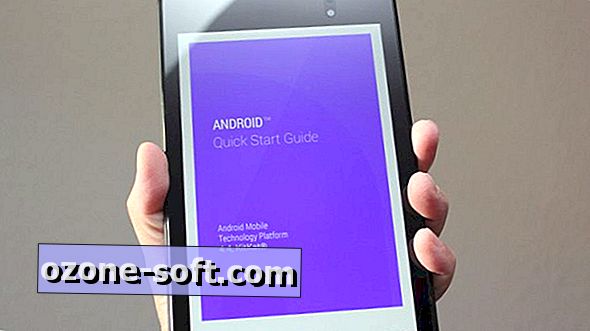


Αφήστε Το Σχόλιό Σας